您当前位置:首页 > Chrome浏览器缓存清理与隐私保护实用技巧
Chrome浏览器缓存清理与隐私保护实用技巧
时间:2025-07-28
来源:Chrome浏览器官网
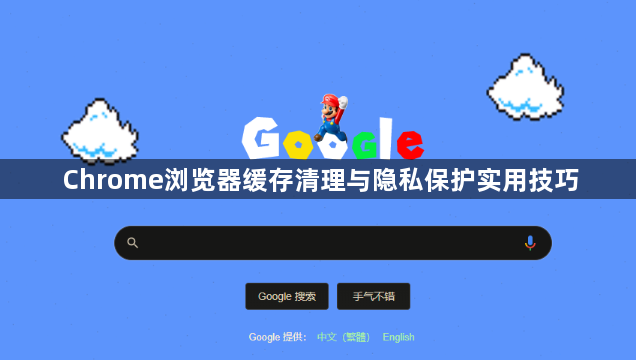
启动Chrome浏览器并进入设置界面。双击桌面上的快捷方式打开程序,点击右上角由三个竖点组成的菜单图标,选择“设置”选项进入控制面板。在页面左侧菜单栏中找到并点击“隐私设置和安全性”板块,这里集中管理着与数据存储相关的所有配置参数。
打开清除浏览数据的专用窗口。在隐私设置区域定位到“清除浏览器数据”按钮并点击它。系统会弹出新对话框,提供多种数据类型的勾选框以及时间范围选择器。若需彻底清理所有痕迹,应在时间范围内选择“所有时间”,确保覆盖全部周期内的记录。核心选项包括缓存的图像和文件、Cookie及其他网站数据、浏览历史等项目。
执行分步式清理操作。先单独勾选“缓存的图像和文件”进行初步删除,这能快速释放磁盘空间且不影响登录状态。随后再处理Cookie和浏览记录等敏感信息,避免频繁重新输入账号密码带来的不便。每次操作完成后建议关闭并重新打开浏览器以确保更改生效。
启用自动清理机制减少人工干预。返回隐私设置主页面,开启“退出时自动清除以下项目”功能,并根据自身需求配置需要自动删除的数据类型。该方案适合希望省心维护的用户群体,可设置较短的时间间隔实现定期保洁效果。
管理特定网站的例外规则。对于经常访问的信任站点,可在高级设置中添加白名单机制。进入网站设置页面,为重要域名启用永久保存权限,防止误删关键资源的本地副本。这种方法特别适合银行类需要保持登录态的应用场景。
验证清理效果的方法。重新访问之前浏览过的页面观察是否重新加载资源文件,检查地址栏预测建议是否消失,这些都是判断缓存是否清空的直观方式。若发现仍有残余内容,可重复上述步骤再次执行全面清理。
通过上述步骤组合实施,用户能够有效平衡Chrome浏览器的性能优化与隐私安全需求。日常使用时建议养成定时维护习惯,遇到异常情况优先检查扩展程序的数据交互权限。对于共用设备场景,每次使用后都应进行基础级的数据擦除操作以保护个人信息安全。

